win10电脑连接苹果手机
更新时间:2024-06-10 09:08:52作者:xiaoliu
Win10电脑连接苹果手机并使用USB共享网络是一种方便快捷的方法,可以让用户在没有Wi-Fi的情况下仍能上网,在这个教程中,我们将教你如何在Win10电脑上设置并连接苹果手机的USB共享网络,让你随时随地都能畅快上网。只需要简单的几个步骤,你就可以轻松实现这项功能。
苹果手机usb给win10电脑上网怎么做?
具体步骤如下:
1. 首先,我们需要准备好手机数据线。电脑和手机,之后通过数据线将手机和电脑连接到一起;

2. 之后在手机的界面上向上滑,在界面中将数据流量打开;
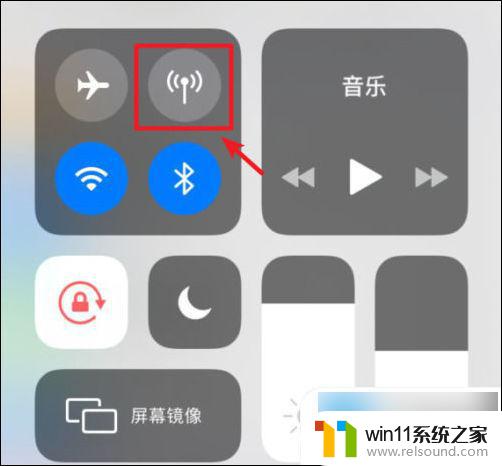
3. 之后在手机中打开设置;

4. 然后点击列表中的【个人热点】;

5. 然后将【个人热点】右侧的开关开启;

6. 然后我们的电脑就会弹出安装iphone的驱动程序,耐心等待安装完成;

7. 在我们完成安装之后,电脑就可以连接手机上网了。在手机上还可以看到连接设备的个数。

以上就是win10电脑连接苹果手机的所有步骤,如果还有不清楚的用户可以参考以上小编提供的操作步骤,希望对大家有所帮助。
- 上一篇: win10家庭版解除管理员阻止怎么恢复
- 下一篇: win10已连接网络无法上网
win10电脑连接苹果手机相关教程
- 苹果双系统win10怎么截图 苹果win10双系统截屏教程
- 苹果笔记本怎么卸载win10系统 如何把苹果笔记本的win10卸掉
- win10不安全连接怎么设置为安全
- win10没有wlan连接选项
- win10连接蓝牙音箱没有声音怎么办 win10连接蓝牙音箱无声音修复方法
- win10连接有线网络后无法使用无线网络怎么办
- 高配置电脑用win7还是win10
- win10桌面上没有此电脑
- win10电脑怎样共享
- win10怎么把电脑恢复出厂设置 如何将win10电脑恢复出厂设置
- win10怎么以兼容模式运行程序
- 怎么检查win10是不是企业版
- win10怎么才能将浏览过的记录不自动保存
- win10无法打开gpedit.msc
- win10经典开始菜单设置
- win10系统修改字体
win10系统教程推荐